Melkein kaikki käyttävät nykyään USB-muistitikkuja. Tämä on yksinkertainen ja luotettava tapa siirtää ja tallentaa tietoja. Mutta näiden laitteiden toimintahäiriöistä on tullut yleinen ongelma monille käyttäjille. Alla on kaikki mahdolliset ongelmien syyt ja niiden ratkaisuvaihtoehdot.
Ensin kuvataan yksinkertaisempia ja tehokkaampia tapoja ratkaista ongelma, joten sinun tulee noudattaa suosituksia järjestyksessä. Mutta älä unohda, että joitain ongelmia, kuten vakavia fyysisiä vaurioita, ei voida poistaa.
Syyt, miksi järjestelmä ei tunnista laitetta
USB-laitteen käyttöä varten siinä on sisäänrakennettu erityinen ohjain. Jos jokin vika ilmenee, se voi tukkeutua, mikä estää tietokonetta tunnistamasta flash-asemaa.
Vian syynä voi olla virtapiike, flash-aseman äkillinen poisto, virheellinen alustus jne. Tämän tyyppiset rikkomukset voidaan edelleen korjata, mutta mekaanisten tai lämpövaurioiden sattuessa on mahdotonta palauttaa flash-aseman toimintaa.
Voit ymmärtää, että tietokone ei tunnista flash-asemaa seuraavista tekijöistä:
- USB-laite on kytketty, mutta tietokone sanoo "insert disk";
- Viesti "Laite kytketty, ei havaittu" tulee näkyviin;
- lähettää pyynnön flash-aseman alustamiseksi;
- näyttöön tulee tietojen lukemisen virheviesti;
- Aseman merkkivalo palaa, mutta se ei näy tietokoneessa jne.
Vian syy voi olla myös:
- ei-toimivat tietokoneen USB-portit;
- vanhentuneet ohjaimet;
- virukset laitteessa;
- asetusvirheet BIOSissa;
- USB-laitteen ja tietokoneen erilaiset tiedostojärjestelmät;
- liitetyn kiintolevyn kirjaimen määrittäminen flash-asemaan jne.
Kuljettajan tarkistus
Ensinnäkin sinun on tarkistettava, onko ohjain asennettu oikein tietokoneellesi.
Voit tehdä tämän siirtymällä kohtaan "Levynhallinta":

Yritä nyt irrottaa ja asettaa USB-laite ja katso, näkyykö se tässä ikkunassa. Jos flash-asema on näkyvissä ja tila on "Hyvä", napsauta sitä hiiren kakkospainikkeella ja valitse "Tee osio aktiiviseksi".
Jos on ongelma, tila näyttää "Ei varattu", "Ei alustettu" tai "Tuntematon", mikä tarkoittaa, että laite on vaurioitunut.
Järjestelmä voi määrittää muistitikulle väärän kirjaimen, mikä estää myös sen tunnistamisen. Napsauta laitetta hiiren kakkospainikkeella ja valitse "Vaihda asemakirjain" ja määritä eri arvo:

Itse flash-asemaohjain on tarkistettava Laitehallinnassa:
- alkaa;
- Ohjauspaneeli;
- Laitehallinta.
Jos flash-aseman ohjainta ei ole asennettu, yhden tai useamman USB-laitteen viereen ilmestyy keltaisia kysymysmerkkejä.
Tietokonelaitteiston virheet
Jos tietokone ei tunnista uutta flash-asemaa, aseta se eri USB-portteihin. Jos kaikki portit toimivat normaalisti yhtä lukuun ottamatta, ongelman syy on kyseisessä portissa oleva ongelma.
Sama ongelma voi syntyä, kun liität flash-aseman ei suoraan, vaan USB-keskittimen tai jatkokaapelin kautta. Yritä kytkeä laite suoraan USB-porttiin. Jos kaikki toimii, syynä on sovitin.
Sattuu niin, että monet laitteet on kytketty tietokoneeseen USB:n kautta, jolloin porteissa ei ehkä ole tarpeeksi tehoa flash-aseman käyttämiseen. Irrota muut laitteet porteista yksi kerrallaan jättäen vain hiiren ja näppäimistön. Jos USB-asema toimii nyt, ongelma johtuu virran puutteesta.

Tässä tapauksessa on parempi asentaa tehokkaampi virtalähde tai USB-keskitin erillisellä virtalähteellä. Mutta jos flash-laitteen koko on erittäin suuri, vanhemmat kannettavat mallit eivät yksinkertaisesti kestä sen tehoa. Tällä vaihtoehdolla ongelman ratkaiseminen on lähes mahdotonta.
Toinen ongelma on liitetyn USB-laitteen kuumeneminen. Vika voi olla oikosulku laitteen kortissa.
Voit tarkistaa tämän toisella tietokoneella - jos se kuumenee edelleen, USB-asema on viallinen. Ja jos kaikki on hyvin muissa paikoissa, itse tietokoneen portti voi oikosulkua.
Jos flash-asema ja USB-portti toimivat oikein, laitteen merkkivalo syttyy. Sitten ongelman syy on järjestelmällinen, ei laitteisto.
Video: Flash-aseman palauttaminen, jota tietokone ei tunnista
Virustarkistus
Miksi sitten tietokone näkee flash-kortin, mutta ei sitä lue? Yksi syy voi olla virus, joka saastuttaa USB-aseman käynnistystiedoston. Tämän vuoksi laite joko ei käynnisty ollenkaan tai virustorjunta estää sen välittömästi. Ja jos se näytetään, se näyttää varoituksen "Pääsy estetty", kun yrität avata sen.
Ensinnäkin sinun tulee tuhota tartunnan saanut käynnistystiedosto “autorun.inf”. Voit tehdä tämän kirjoittamalla flash-aseman osoitteen Exploreriin (esimerkiksi G:/):
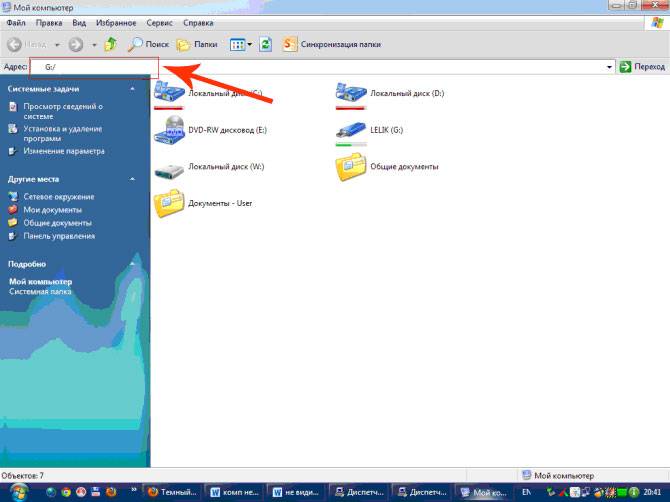
- "Palvelu";
- "Kansion ominaisuudet";
- "Näytä";
- "Piilotetut tiedostot ja kansiot";
- "Näytä piilotetut tiedostot ja kansiot."
Ladattava tiedosto tulee nyt näkyviin. Se on poistettava ja tiedot koko laitteesta tarkistettava virustorjuntaohjelmalla.
Jos flash-asema ei avaudu Explorerin kautta, käytä komentoriviä:
- alkaa;
- suorittaa;

- komento "cd F:/" (tai oma asemakirjain);
- komento "attrib -a -s -h -r autorun.inf";
- "Tulla sisään";
- komento "del autorun.inf";
- "Tulla sisään".
USB:n asetukset BIOSissa
Flash-asemaa ei ehkä tunnisteta, koska USB-portit on poistettu käytöstä BIOSissa. Tämä tapahtuu hyvin harvoin, mutta on parasta tarkistaa asetukset varmuuden vuoksi. Huomaa, että laitetta ei tunnisteta käytöstä poistetussa USB-portissa, joten jos muut toimivat hyvin, ohita tämä vaihe.
Siirry BIOSiin käynnistämällä tietokone uudelleen ja painamalla Del- tai F2-painiketta samalla, kun käynnistät sen. Eri tietokoneissa voi olla erilaiset näppäimet, joten katso mitä näytölle on kirjoitettu (suunnilleen "Siirry asennusohjelmaan painamalla F2"). Jos sininen taulukko asetuksista avautuu, kaikki on oikein - olet siirtynyt BIOS:iin.
Nyt sinun pitäisi löytää valikkokohta, jossa USB:n sisällyttämistä säännellään. Sen nimi voi vaihdella, mutta useimmiten se on Lisäasetukset (Oheislaitteet, Integroidut oheislaitteet) -välilehti:

Etsi siitä kohta USB-kokoonpano/ohjain jne. BIOS-valikkovaihtoehtoja on paljon, joten on melko vaikeaa määrittää tarkkaa kohtaa. Mutta sanan USB on oltava läsnä. Varmista nyt, että USB-tuki on "Käytössä", jos ei, vaihda ne:

Jotkut BIOS-versiot eivät vain säädä ohjaimen käynnistystä, vaan ilmoittavat myös sen toimintatilan - V1.1 tai V1.1+V2.0 (3.0 on jo). Valitse vaihtoehto, joka tukee kaikkia suuntia (V1.1+V2.0). Tallenna asetukset ja poistu BIOSista (useimmiten F10-näppäin).
Järjestelmä ei havaitse USB-asemaa virheiden vuoksi
Alustamisen jälkeen, joka ei ehkä ole onnistunut täysin, käyttöjärjestelmä ei välttämättä näe flash-asemaa virheiden vuoksi. Tämä voidaan tarkistaa "Levynhallinta" -kohdassa, jonka sisäänkäynti kuvattiin yllä. Jos flash-asemassa lukee "Hyvä", mutta se ei vieläkään näy Explorerissa, syy voi olla alustusvirhe.

Tämä voidaan poistaa uudella muotoilulla. Napsauta laitetta hiiren kakkospainikkeella ja valitse "Format". Flash-aseman pitäisi nyt näkyä ja toimia ilman virheitä.
Flash-korttien ja tietokoneiden erilaiset tiedostojärjestelmät
Jos haluat palauttaa usb-salaman toiminnan, jota ei havaita tietokoneessa, sinun on muutettava tiedostojärjestelmää, mikä voi aiheuttaa ristiriidan tietokoneessa. Jälkimmäisen tiedostojärjestelmä on useimmiten NTFS, kun taas flash-laite on FAT32. Levynhallinta-ikkunassa näet eri PC-median tiedostojärjestelmätyypit.
Oikea muotoilu ratkaisee ongelman. Tätä varten:

Tarkista avautuvassa ikkunassa määritetyn kapasiteetin ja flash-aseman parametrien yhteensopivuus. Määritä tiedostojärjestelmä NTFS ja valitse "Fast (sisällysluettelon puhdistaminen)" vieressä oleva valintaruutu. Napsauta nyt "Käynnistä":
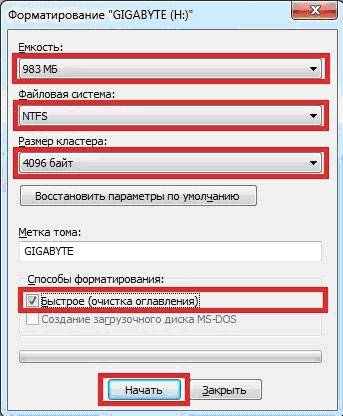
Vahvista toimintasi:

Kun prosessi on valmis, järjestelmä ilmoittaa sinulle:

Käyttöjärjestelmäpäivitykset vaaditaan
Kun Windows XP on asennettu, flash-asemaa ei ehkä tunnisteta sen toiminnan edellyttämien vanhentuneiden päivitysten vuoksi. Jotkut flash-asemat voivat kuitenkin toimia tietokoneen USB-porteissa, kun taas toiset eivät.
Tärkeimmät USB-laitteiden normaalin toiminnan edellyttämät päivitykset:
- KB925196 – virheellinen tunnistus;
- KB817900 – portin toiminta pysähtyy, kun laite on poistettu ja ladattu uudelleen;
- KB968132 – virheet kytkettäessä useita flash-asemia;
- KB88740 – Rundll32.exe-virhe;
- KB895962 – pysäyttää USB-laitteen, kun tulostin on sammutettu;
- KB871233 – Flash-kortti ei toimi, kun tietokone on herännyt lepotilasta tai horrostilasta;
- KB314634 – tukee vain vanhempia USB-laitteita;
- KB312370 (2007) – USB 2.0 -tuki.
Palautusmenetelmät
Kun järjestelmässä ei löydy ongelmia, voit käyttää erityisiä palautusohjelmia:
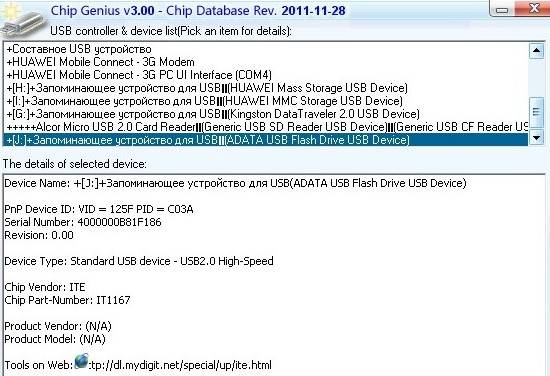
- ChipGenius – määrittää laitteen valmistajan ja muut tiedot;
- AlcorMP – päivittää useimpien valmistajien USB-salamaohjaimet;
- JetFlash Recovery Tool – flash-muistit Transcendistä.
Jos tietokoneesi sanoo "Insert disk" käynnistettäessä, ongelma saattaa olla vanhentuneita ohjaimia, jotka pitäisi poistaa.

Tätä varten:
- Kun tietokone on sammutettu, irrota kaikki USB-laitteet (paitsi hiiri ja näppäimistö);
- käynnistä tietokone;
- lataa DriveCleanup-ohjelma;
- Käyttöjärjestelmän versiosta riippuen kopioi 32- tai 64-bittinen "drivecleunup.exe" C:WindowsSystem32-kansioon;
- mene komentoriville ja kirjoita "drivecleunup.exe";
- ohjaimia aletaan poistaa:
Tämän jälkeen käynnistä tietokone uudelleen. Aseta flash-asema ja järjestelmä löytää sille uudet ajurit.

Flash-asemaa ei ehkä havaita monista syistä, joista tärkeimmät ovat laitteen tai USB-portin toimintahäiriö sekä järjestelmävirheet, joista suurin osa voidaan poistaa alustamalla ja asentamalla ohjaimia oikein. Jotkut ohjelmat voivat myös auttaa palauttamaan USB-flash-muistin, joten sinun tulee noudattaa ohjeita järjestyksessä.
Onko sinulla viallinen USB-muistitikku tai muu tallennuslaite ja mietitkö, minkä ohjelman valitset palautukseen?
Tarkastelimme suosituimpia apuohjelmia. Mikä yllä olevista ohjelmista sopii sinulle ja palauttaa flash-aseman 100% takuulla?
Ainutlaatuinen ohjelma auttaa sinua purkamaan kaikki tiedot. Hetman-osion palautus. Sitä rakastavat sekä aloittelijat että ammattilaiset sen mukavuuden, nopeuden ja edistyneen tiedonpalautusalgoritmin vuoksi. Tiedostosi löydetään ja kopioidaan, vaikka median FS ei ole enää käytettävissä tai se on vaurioitunut.
JetFlash Recovery Tool on patentoitu apuohjelma, jolla on yksinkertaisin mahdollinen käyttöliittymä ja joka tukee työskentelyä Transcend-, JetFlash- ja A-DATA-asemien kanssa. Sitä ohjataan vain kahdella painikkeella, joten pidät siitä varmasti. Älä unohda, että tyhjennettyjä tietoja ei voida palauttaa, joten tietojen esitallennus muistitikulta ei ole tarpeetonta.
Jos sinulla on tarve aina olla mukanasi yleisohjelma, jota on kätevä käyttää sekä kotitietokoneellasi että sen ulkopuolella, suosittelemme D-Soft Flash Doctoria; sen alusta ei vaadi esiasennusta, se käynnistyy välittömästi millä tahansa tietokoneella . Ohjelmisto soveltuu korjaamiseen, lukituksen avaamiseen,
flash-aseman äänenvoimakkuuden ja sen suorituskyvyn palauttaminen.
Jos sinun on palautettava SD-kortteja, suosittelemme lataamaan F-Recovery SD:n, joka sisältää tehokkaan joukon yksinkertaisia vaihtoehtoja digitaalikameroiden ja muiden kannettavien laitteiden vahingoittuneiden flash-asemien käsittelyyn. Flash-asemien ammattimaisen lähestymistavan näkökulmasta on mielenkiintoista käyttää Flash Memory Toolkit -ohjelmaa; sovellus sisältää useita lisätoimintoja, joilla voidaan testata flash-asemia; lisäksi ohjelma toimii minkä tahansa version kanssa Microsoft OS.
Alustus- ja palautusapuohjelma USB Disk Storage Format Tool, jolla on erittäin selkeä ja käyttäjäystävällinen käyttöliittymä, tunnistaa yllä olevien apuohjelmien joukosta suurimman mahdollisen määrän erityyppisiä Flash-asemia sekä palauttaa asemien toimivuuden nopeasti. USB Disk Storage -flash-aseman korjausohjelma pystyy nopeasti palauttamaan tiedot vaurioituneista kiintolevyosioista, vaikka flash-aseman laiteohjelmistoon liittyviä ongelmia havaitaan.
Jos mikään flash-aseman palautusohjelma ei ole auttanut, suosittelemme tarkistamaan muistiohjaimen tilan ChipGenius-apuohjelmalla. Ohjelma toimii Kingstonin, Silicon Powerin, Transcendin, Adatan, PQI:n USB-, micro SD-, SD-, SDHC- ja USB-MP-soittimien kanssa. Lisätoimenpiteet virheiden korjaamiseksi ja kadonneiden tietojen palauttamiseksi ovat suositeltavia vain, jos
Flash-asema havaitaan Chip Geniusissa.
Huuda kaikille! Joskus käy niin, että flash-asema ei enää näy tietokoneessa. Toimme 16 Gt a-data-flash-aseman, ongelma on seuraava: missä tahansa Windows-versiossa flash-asemaa ei havaita "Oma tietokone" -ohjelmassa ja muissa Explorer-ohjelmissa. Flash-asema on asetettu USB-porttiin, toiminnan merkkivalo vilkkuu siinä, ohjaimet on asennettu, mutta flash-asemaa ei löydy mistään. Linux-järjestelmissä se määritellään seuraavasti XXXXXXXU167OHJAIN Ongelma on ilmeinen - ongelmia flash-aseman tai ohjaimen tiedostojärjestelmässä. Flash-asema on flash-muistia.
Tätä varten meidän on selvitettävä useita flash-asemamme parametreja, VID (toimittajatunnus tai valmistajatunnus), PID (tuotetunnus, tuotetunnus) sekä millainen ohjain on asennettu flash-asemaan, koska tästä parametrista riippuen sinun on valittava ohjelma vilkkumiseen ja se on valittava tarkasti, jotta et tappaisi flash-asemaamme kokonaan.
On upea ohjelma VID- ja PID-parametrien tunnistamiseen - ChipGenius(voit ladata sen USB-Dev-sivustolta) tai blogissani - .
Kuten kuvakaappauksesta näet, minun tapauksessani parametrit olivat seuraavat:
VID- 048D
PID — 1167
Ohjain IT1167 B0AA
Mennään tukikohtaan. Syötä yläreunassa parametrisi VID- ja PID-kenttiin.

Erityistapaukseni tulosten perusteella on selvää, että sattumuksia on monia. Katso viimeistä saraketta (UTILS), se sisältää sen ohjelman nimen, joka päivittää flash-asemasi VID- ja PID-tunnuksellasi. Minun tapauksessani ohjelman nimi esiintyi useissa merkinnöissä - IT1167B DtMPTool v1.67B.11.00 (UT167B, IT1167B). Tämä ohjelma löytyy itse FlashBoot.ru-verkkosivustolta - tässä se on.
Lataa ja asenna. Suorita järjestelmänvalvojana jättäen huomioimatta puuttuvaa määritystiedostoa koskevan virheen. Aloitetaan.

Valitse yllä olevasta valikosta - Asetus — Luettelo portit päivittääksesi yhdistettyjen laitteiden luettelon. Flash-asema tulee näkyviin luetteloon:

Valitse se hiiren vasemmalla painikkeella ja napsauta sitten - Asetus - Käynnistä. Flash-aseman elvytysprosessi alkaa. Tällä hetkellä on ehdottomasti kiellettyä sammuttaa tietokoneen virta, avata muita ohjelmia ja irrottaa flash-asema USB-portista.

Prosessin lopussa, joka kestää noin 5 minuuttia, ohjelma ilmoittaa, että kaikki on kunnossa

Tämä päättää prosessin. Suljemme ohjelman. avaa "Oma tietokone" ja katso, että flash-asema on ilmestynyt. VOITTO!
P.S. Tämä artikkeli koskee flash-asemaani erityisesti edellä mainituilla VID- ja PID-tunnisteilla. Sinulla on varmasti muita parametreja, joten etsi ohjelma iFlash-tietokannasta. Jos tietokannasta ei löydy vastaavuuksia parametreillesi, yritä ottaa yhteyttä johonkin erikoistuneeseen tietokonelaitteistoa käsittelevään keskusteluryhmään - he auttavat sinua.
Suhteellisen nuori yritys ADATA Technology Co., Ltd. Simon Chenin toukokuussa 2001 perustama yritys on sitoutunut tuotteidemme innovaatioihin ja laatuun, ja ne ovat onnistuneet valloittamaan osuutemme maailmanlaajuisista muisti- ja tallennusmarkkinoista. DRAM-moduuleita, USB-muistitikkuja, muistikortteja, solid-state-asemia ja kannettavia kiintolevyjä sisältävien tuotteiden erottuva piirre on moderni ja mieleenpainuva muotoilu.
A-datan DashDrive-flash-asemat on jaettu useisiin sarjoihin:
- Eliitti– nopea nopeus, laatu ja erinomainen muotoilu yhdistyvät kohtuulliseen hintaan.
- Kestävä– lujuus ja kompaktius tekevät näistä malleista erottuvan joukosta.
- Valinta- vaihtoehto tavallisille tallennuslaitteille.
- Klassikko– vaatimaton muotoilu jokapäiväisiin tarpeisiin.
Laatu ja tiukka valvonta eivät pelasta sinua flash-aseman käytön aikana tapahtuvilta häiriöiltä, jotka ilmestyvät ennemmin tai myöhemmin, ja sitten joudut kohdatmaan kysymyksen uuden laitteen ostamisesta tai yrittämisestä palauttaa vanha. Koska toinen ei häiritse toista, yritä korjata se ensin. Tätä tarkoitusta varten on julkaistu erityisiä ohjelmia, jotka auttavat poistamaan muistivirheet ja flash-aseman mikro-ohjaimen laiteohjelmistovirheet eli tekemään ohjelmistokorjauksia.
Olemme laatineet kaksi tällaista apuohjelmaa, jotka sopivat useimmille A-data-flash-asemille ja muistikorteille:
Format Utility for A-data: USB Flash Disk (Tool v3.0.1.7)
Ohjelma suorittaa matalan tason alustuksen ja poistaa virheet, minkä ansiosta voit palauttaa viallisen flash-aseman. Et tarvitse ohjeita, sillä kokematonkin käyttäjä pystyy käsittelemään niitä.
MPTool (UT163 Multi-Devices Production Tool)
Tämä ohjelma sopii useimpiin A-data-flash-asemaohjaimiin.
Asenna ensin ohjelma ja käynnistä se käyttämällä työpöydän pikakuvaketta, joka tulee näkyviin, kun asennus on valmis. Ohjeet ovat yksinkertaiset (tarkemmat ovat ohjelmatiedostossa):
- Käynnistyksen yhteydessä ajurit asennetaan ja ohjelmaikkuna avautuu, jossa on USB-portit ja liitetyt laitteet.
- Jos löydät toimimattoman flash-aseman, valitse se ja napsauta "Käynnistä".
- Kun olet suorittanut prosessin, tarkista kannettavan laitteen toiminta.
Näiden kahden korjausohjelman pitäisi auttaa sinua palauttamaan A-data-flash-asema, tärkeintä on olla epätoivoon ja olla järkyttynyt.
